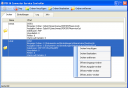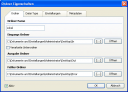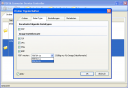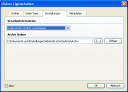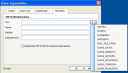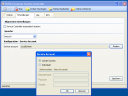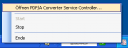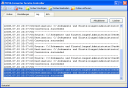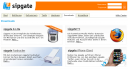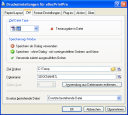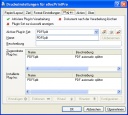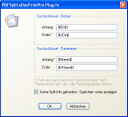SetDestination – eDocPrintPro Commandline Tool – Zielfolder / Dateinamen setzen
Es gibt jetzt ein kostenloses Commandline Tool das es ermöglicht den Zielfolder und den Zieldateinamen eines bestimmten eDocPrintPro Druckertreibers zu setzen. Ebenso kann damit gesteuert werden ob der „Speichern unter“ Dialog hochkommen soll bzw. ob die Datei direkt ohne Speichern Dialog erstellt werden soll.
Beispiel:
- SetdDestination.exe printer=„eDocPrintPro“ folder=„c:\Temp“ name=„%DOCNAME%“ dialog=„yes“
- oder dialog=“no“ falls der „Speichern unter“ Dialog unterdrückt werden soll
printer=<Name des eDocPrintpro Druckers>
folder=<Zielfolder>
name=<Zieldateiname ohne Endung>
dialog=“yes“ oder „no“ – Speichern unter Dialog anzeigen oder unterdrücken
Für alle Parameter sind die „..“ Delimiter nur erforderlich falls im Text Leerzeichen vorhanden sind. Die Angabe des Druckernamens „printer=“ ist immer erforderlich und wird auch entsprechend validiert. Alle anderen Parameter sind optional und verändern die bestehenden Einstellungen nur falls diese als Commandline Parameter vorhanden sind und gesetzt werden.